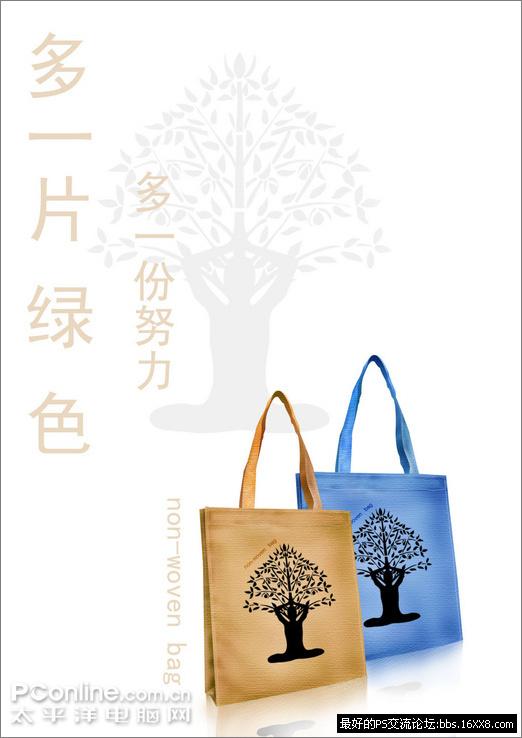打造视频中的雷达效果
来源:不详
作者:佚名
学习:269人次
打造视频中的雷达效果作者:黑龙江 孟秋君 来源:电脑报

玩过《红色警戒》的人都会注意到,它的片头动画中有一段雷达扫描的效果。其实想要做成这个效果很简单,使用Photoshop分别在Premiere和After effect中都可以轻松实现。
我们先用Photoshop制作雷达显示器,然后给出分别在Premiere和After effect中制作扫描效果的方法。
一、在Photoshop中制作雷达显示器
1.打开Photoshop 7.0,新建一个黑色画布取名为“雷达”,设置为768×576像素,RGB模式,背景透明。
2.用矩形选择工具,选择画布右半边,然后设定渐变填充工具为黑绿渐变,填充选区如图1。
1.打开Premiere 6.5,选择菜单命令“File→Import”,导入刚才在Photoshop中做的“雷达.psd”和在网上下载的一段视频“manex.mov”(quicktime格式),如图4。
4.选中video2视轨,选择菜单命令“Clip→Video Options→Motion”项,弹出对话框,设置Star和End的位置是0,Rotation为720,Fill Color为黑色,如图6。
这样,一个战时雷达就做好了。怎么样,用Premiere来做很容易吧。
三、用After Effect制作扫描效果
假如你觉得用Premiere来做还不够“炫”的话,再推荐给你一个够“酷”的,就是号称“活动的Photoshop”软件,即After effec。
1.打开After Effect 5.5,选择菜单命令“File→New→New Project”,新建一个项目。
2.选择菜单命令“Composition→New Composition”,新建一个Comp。设置为320×240,输出时间10秒。
3.选择菜单命令“Layer→New→Solid”,新建一个固态层。
4.选择菜单命令“File→Import→File”,导入素材 “雷达.psd”和“manex.mov”。当然AE里也可以在做“雷达.psd”,不过既然有现成的,还是直接拿来用方便。把项目窗口中的“雷达.psd”和“manex.mov”先后拖到时间线上,如图7。
6.点击 “雷达.psd”这一图层前面倒立三角形,使其参数设置为对话框关闭。接着开始点击 “manex.mov” 这一图层上的TrkMat下面的None按钮,如图8。
以上这两种“战争雷达”做法你喜欢哪一个呢?可别告诉我“谁能打下飞机你就喜欢谁”这样的答案。试想一下,如果在你做的电影前加上这样一段效果是不是很“酷”呢?心动不如行动,赶快来做一个吧。简单的,我们教你,深奥的,你来分享

玩过《红色警戒》的人都会注意到,它的片头动画中有一段雷达扫描的效果。其实想要做成这个效果很简单,使用Photoshop分别在Premiere和After effect中都可以轻松实现。
我们先用Photoshop制作雷达显示器,然后给出分别在Premiere和After effect中制作扫描效果的方法。
一、在Photoshop中制作雷达显示器
1.打开Photoshop 7.0,新建一个黑色画布取名为“雷达”,设置为768×576像素,RGB模式,背景透明。
2.用矩形选择工具,选择画布右半边,然后设定渐变填充工具为黑绿渐变,填充选区如图1。
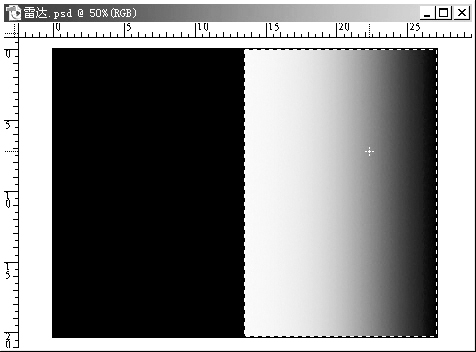
图 1
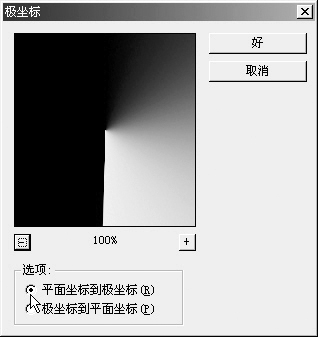
图 2
4.选择圆形选择工具,按住Shift键,制作一个正圆形选区。接着做反向选择,然后打开编辑菜单中的填充选项,将选区填充为黑色,如图3。
图 3
1.打开Premiere 6.5,选择菜单命令“File→Import”,导入刚才在Photoshop中做的“雷达.psd”和在网上下载的一段视频“manex.mov”(quicktime格式),如图4。
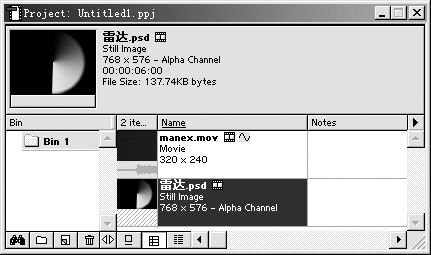
图 4

图 5
4.选中video2视轨,选择菜单命令“Clip→Video Options→Motion”项,弹出对话框,设置Star和End的位置是0,Rotation为720,Fill Color为黑色,如图6。
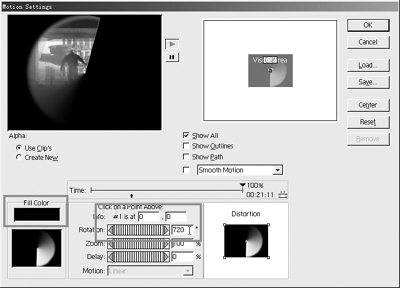
图 6
这样,一个战时雷达就做好了。怎么样,用Premiere来做很容易吧。
三、用After Effect制作扫描效果
假如你觉得用Premiere来做还不够“炫”的话,再推荐给你一个够“酷”的,就是号称“活动的Photoshop”软件,即After effec。
1.打开After Effect 5.5,选择菜单命令“File→New→New Project”,新建一个项目。
2.选择菜单命令“Composition→New Composition”,新建一个Comp。设置为320×240,输出时间10秒。
3.选择菜单命令“Layer→New→Solid”,新建一个固态层。
4.选择菜单命令“File→Import→File”,导入素材 “雷达.psd”和“manex.mov”。当然AE里也可以在做“雷达.psd”,不过既然有现成的,还是直接拿来用方便。把项目窗口中的“雷达.psd”和“manex.mov”先后拖到时间线上,如图7。
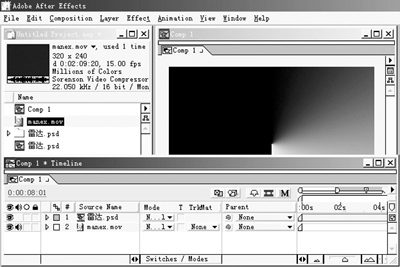
图 7
6.点击 “雷达.psd”这一图层前面倒立三角形,使其参数设置为对话框关闭。接着开始点击 “manex.mov” 这一图层上的TrkMat下面的None按钮,如图8。
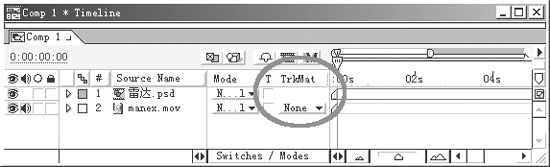
图 8

图 9
以上这两种“战争雷达”做法你喜欢哪一个呢?可别告诉我“谁能打下飞机你就喜欢谁”这样的答案。试想一下,如果在你做的电影前加上这样一段效果是不是很“酷”呢?心动不如行动,赶快来做一个吧。简单的,我们教你,深奥的,你来分享
学习 · 提示
相关教程
关注大神微博加入>>
网友求助,请回答!